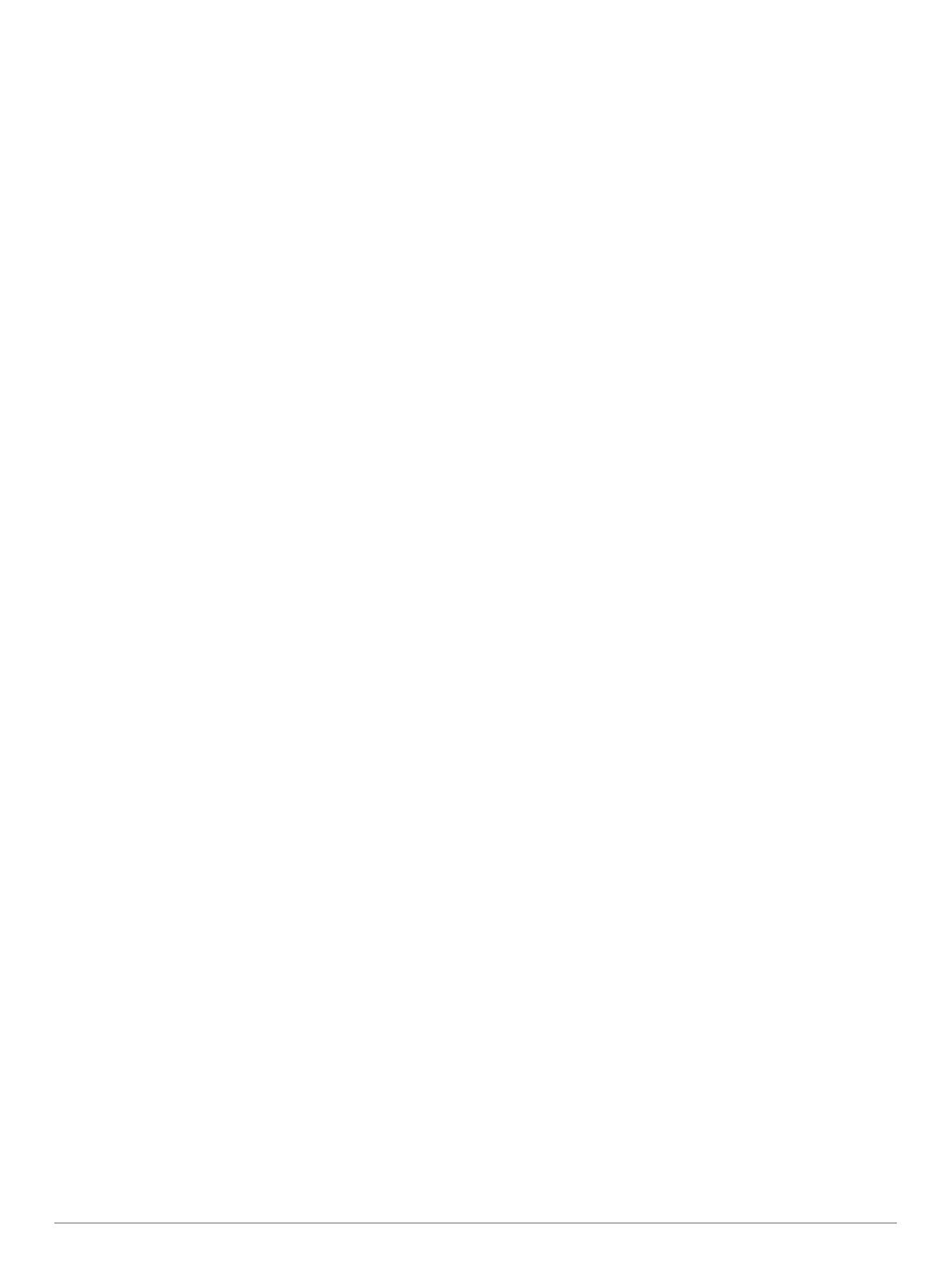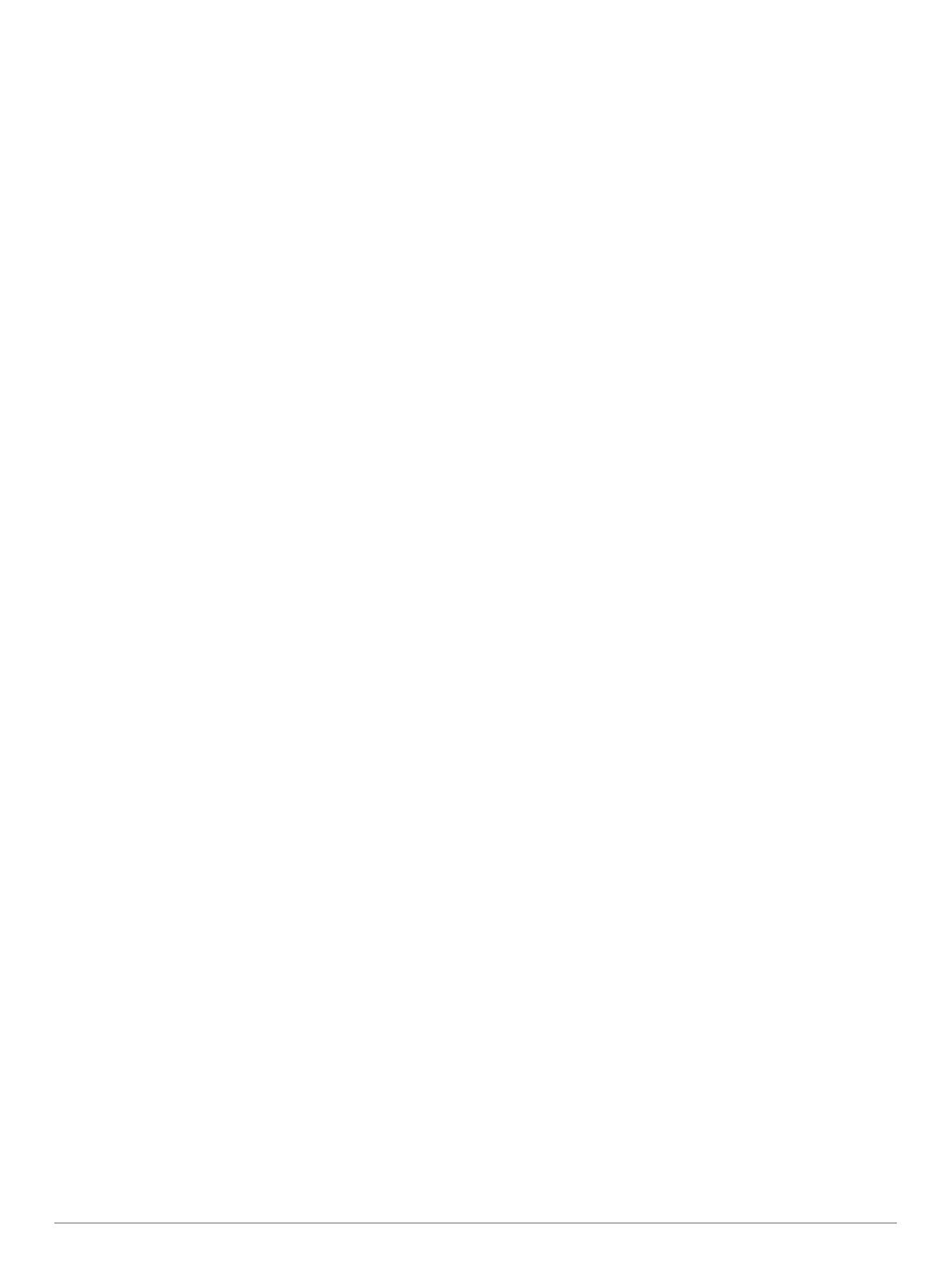
Tipy ohledně používání příslušenství HRM-Swim............... 15
Ukládání dat......................................................................... 15
Příslušenství HRM-Tri...............................................................15
Dynamika běhu......................................................................... 16
Trénink s využitím dynamiky běhu....................................... 16
Barevná měřidla a data dynamiky běhu.............................. 16
Data vyváženosti doby kontaktu se zemí........................ 16
Data vertikální oscilace a vertikálního poměru............... 17
Tipy pro chybějící data dynamiky běhu............................... 17
Měření výkonu.......................................................................... 17
Vypnutí oznámení výkonu....................................................17
Automatická detekce hodnot výkonu................................... 17
Synchronizace aktivit a naměřených hodnot výkonu........... 17
Informace o odhadech hodnoty VO2 Max........................... 17
Jak získat odhad hodnoty VO2 Max. při běhu................ 18
Jak získat odhad maximální hodnoty VO2 při
cyklistice.......................................................................... 18
Aklimatizace výkonu na teplo a nadmořskou výšku............ 18
Zobrazení předpokládaných závodních časů...................... 18
Informace o funkci Training Effect....................................... 18
Zhodnocení výkonu..............................................................19
Zobrazení hodnocení výkonu.......................................... 19
Laktátový práh..................................................................... 19
Provedení řízeného testu pro určení laktátového
prahu............................................................................... 19
Odhad FTP.......................................................................... 19
Provedení testu FTP....................................................... 19
Stav tréninku............................................................................. 20
Úrovně stavu tréninku.......................................................... 20
Tipy, jak získat stav tréninku........................................... 20
Tréninková zátěž..................................................................20
Zaměření tréninkové zátěže............................................21
Doba regenerace................................................................. 21
Zobrazení doby regenerace............................................ 21
Obnovení srdečního tepu................................................ 21
Pulzní oxymetr.......................................................................... 21
Získávání hodnot z pulzního oxymetru................................ 21
Zapnutí sledování spánku pulzním oxymetrem................... 22
Zapnutí režimu celodenní aklimatizace............................... 22
Tipy pro případ chybných dat pulzního oxymetru................ 22
Zobrazení hodnoty Stress Score na základě variability srdečního
tepu........................................................................................... 22
Používání doplňku měření úrovně stresu................................. 22
Body Battery............................................................................. 22
Zobrazení doplňku Body Battery......................................... 22
Tipy na vylepšení dat Body Battery..................................... 23
Chytré funkce............................................................... 23
Spárování smartphonu se zařízením........................................ 23
Tipy pro stávající uživatele služby Garmin Connect............ 23
Aktivace oznámení Bluetooth.............................................. 23
Zobrazení oznámení....................................................... 23
Správa oznámení............................................................ 23
Vypnutí Bluetooth připojení smartphonu......................... 23
Zapnutí a vypnutí upozornění na připojení
smartphonu..................................................................... 23
Připojené funkce Bluetooth....................................................... 23
Manuální synchronizace dat s aplikací Garmin Connect..... 24
Zjištění polohy ztraceného mobilního zařízení.................... 24
Doplňky..................................................................................... 24
Zobrazení doplňků............................................................... 24
Doplněk Můj den............................................................. 25
Otevření menu ovládacích prvků......................................... 25
Úprava menu ovládacích prvků........................................... 25
Zobrazení doplňku počasí................................................... 25
Otevření Ovládání hudby..................................................... 25
Funkce Connect IQ................................................................... 25
Stahování funkcí Connect IQ pomocí počítače
................... 25
Připojené funkce Wi‑Fi..............................................................25
Připojení k síti Wi‑Fi............................................................. 25
Bezpečnostní a sledovací funkce............................... 25
Přidání nouzových kontaktů..................................................... 26
Žádost o pomoc................................................................... 26
Zapnutí a vypnutí detekce nehod............................................. 26
Zahájení relace GroupTrack..................................................... 26
Tipy k relacím GroupTrack...................................................26
Hudba............................................................................ 26
Připojení k nezávislému poskytovateli...................................... 26
Spotify®.................................................................................... 26
Stahování zvukového obsahu ze služby Spotify.................. 27
Stahování osobního zvukového obsahu................................... 27
Poslech hudby.......................................................................... 27
Ovládací prvky přehrávání hudby........................................ 27
Ovládání přehrávání hudby na připojeném smartphonu...... 27
Změna režimu zvuku............................................................27
Připojení sluchátek Bluetooth................................................... 27
Garmin Pay................................................................... 27
Nastavení peněženky Garmin Pay........................................... 27
Platby za nákupy prostřednictvím hodinek............................... 28
Přidání karty do peněženky Garmin Pay.................................. 28
Správa karet pro platby Garmin Pay.................................... 28
Změna hesla pro funkci Garmin Pay........................................ 28
Historie.......................................................................... 28
Používání historie..................................................................... 28
Historie Multisport................................................................ 28
Zobrazení času v každé zóně srdečního tepu..................... 28
Zobrazení souhrnů dat............................................................. 29
Použití počítadla kilometrů........................................................29
Odstranění historie................................................................... 29
Garmin Connect........................................................................29
Používání aplikace Garmin Connect v počítači................... 29
Správa dat................................................................................ 29
Odstranění souborů............................................................. 29
Navigace........................................................................ 29
Kurzy.........................................................................................29
Vytvoření trasy v aplikaci Garmin Connect.......................... 30
Odeslání trasy do zařízení.............................................. 30
Zobrazení podrobností trasy........................................... 30
Sledování trasy v zařízení....................................................30
Vytvoření okružní trasy........................................................ 30
Ukládání polohy........................................................................ 30
Úprava uložených poloh...................................................... 30
Projekce trasového bodu.......................................................... 30
Navigace k cíli...........................................................................30
Navigace k bodu zájmu............................................................ 30
Body zájmu.......................................................................... 31
Navigování pomocí funkce Zadej směr a jdi............................. 31
Navigace do vašeho výchozího bodu během činnosti.............. 31
Navigace do výchozího bodu vaší naposledy uložené
činnosti......................................................................................31
Označení polohy Muž přes palubu a spuštění navigace do této
polohy....................................................................................... 31
Zastavení navigace...................................................................31
Mapa......................................................................................... 31
Zobrazení mapy................................................................... 31
Uložení nebo navigace do místa na mapě.......................... 31
Navigování pomocí funkce V mém okolí..............................32
Posouvání a změna měřítka mapy...................................... 32
Nastavení mapy................................................................... 32
Výškoměr a barometr............................................................... 32
Kompas.....................................................................................32
ii Obsah